iPad se nenabíjí? Zde je Real Fix
Je to jeden z nejproblematičtějších problémůmít s iPad, a přesto jeden z nejběžnějších. Z nějakého důvodu váš iPad jednoduše nevyhraje a všechno, co zkusíte, nefunguje. V tomto případě je často dobré určit, co způsobuji problém, než se pokusím o řešení. Tímto způsobem můžete při výběru řešení učinit nejlepší rozhodnutí. Z tohoto důvodu začneme tento článek nejběžnějšími důvody, proč se váš iPad nenabíjí.
Proč můj iPad vyhrál
Problém se softwarem iPad: To je možná nejběžnější důvod, ale také ten, který nelze zjistit. Důvodem je, že problém se softwarem může být velmi obtížně diagnostikovatelný. Přesto je také snadné to opravit, protože některá z běžnějších řešení problémů iPadu často fungují.
Nabíjecí port: Je také docela možné, že nabíjecí port vašeho iPadu by mohl být poškozen. V tomto případě je nutné hardwarové řešení.
Bleskový kabel: Váš iPad se také nemusí nabíjet, pokud je bleskový kabel, který používáte, nějakým způsobem poškozen nebo vadný. V tomto případě můžete zkusit jiný kabel.
Adaptér: Pokud je adaptér, který používáte, poškozený, váš iPad nemusí fungovat. Je proto nutné zkontrolovat adaptér, který používáte nebo zkoušíte nový.
Jak opravit iPad nenabíjí
S výše uvedenými potenciálními příčinami se podívejme na některá z možných řešení, která můžete vyzkoušet.
1. Zkontrolujte vše
Protože nabíjení může být způsobeno hardwaremselhání, je důležité začít kontrolou poškození všech hardwarových komponent. Zkontrolujte kabel blesku, který používáte, a pokud máte podezření, že nefunguje správně, vyměňte jej. Možná budete také chtít zkontrolovat, zda port neobsahuje nečistoty a prach, které by mohly iPadu bránit v správném nabíjení. Zvažte také výměnu adaptéru, abyste zjistili, zda je problémem.
2. Vyčistěte nabíjecí port
Pokud všechno funguje správně, ale přestonelze iPad nabít, možná budete chtít hledat uvnitř nabíjecího portu prach a nečistoty, které by mohly rušit nabíjení. Na portu blesku je 8 pinů, které jsou zodpovědné za připojení během nabíjení. i jeden z těchto kolíků je znečištěný, kabel se nemusí připojit, což zabraňuje nabíjení.
Doporučujeme použít malou antistatikukartáč vyčistěte nabíjecí port. Jsou to skvělé, protože nevyrábají elektrický náboj, který by mohl iPad poškodit. Pokud nemáte antistatický kartáč, může fungovat nový zubní kartáček. Po vyčištění portu zkuste iPad znovu nabít.
3. Vyměňte zásuvky a kabely
Pokud čištění portu nefunguje, možná budete chtítvyměnit zásuvky a kabely, které používáte. Někdy problém není iPad nebo kabely, ale zásuvka, kterou používáte. Vyberte si jinou zásuvku ve vašem domě a zjistěte, zda se jedná o problém. Také byste měli zvážit výměnu kabelů, které používáte.
4. Vynutit restartování iPadu
Pokud fungují všechny hardwarové komponentysprávně, pak důvod, proč se váš iPad nenabíjí, může souviset se softwarem. Jedním z nejlepších řešení, které můžete vyzkoušet, pokud si myslíte, že by to mohl být softwarový problém, je vynutit restart. Zde je návod, jak to udělat;
Krok 1: Současně stiskněte a podržte tlačítka spánku / probuzení a tlačítka Home
Krok 2: Po zobrazení loga Apple na obrazovce pusťte tlačítka

5. Obnovení režimu DFU
Pokud vynucený restart nefunguje, možná budete chtítobnovit iPad v režimu DFU. Obnovení DFU vymaže všechna data v zařízení a obnoví je z výroby, ale také opraví jakýkoli problém se softwarem, který by mohl iPadu bránit v nabíjení. Zde je návod, jak uvést iPad do režimu DFU;
Krok 1: Držte tlačítko spánku / probuzení a tlačítko Domů po dobu 10 sekund
Krok 2: Pusťte tlačítko napájení, ale držte tlačítko Domů ještě dalších 10 sekund
Krok 3: Pokud uvolníte tlačítko Domů a obrazovka je zcela černá, zařízení je úspěšně v režimu DFU.
6. Opravte iPad nenabíjí se ReiBoot
Sotmetimes ID problému s nabíjením iPadu způsobenésoftwarové závady a výše uvedené metody nemusí fungovat, pokud je to docela závažné. Díky https://www.tenorshare.com/products/reiboot.html můžete snadno opravit operační systém iPadu a zbavit se chyby nabíjení baterie. Stáhněte si program a stáhněte si ho z počítače a začněte podle níže uvedených kroků:
Krok 1: Spusťte ReiBoot v počítači a připojte iPad k počítači. Program by měl zařízení detekovat docela snadno.
Krok 2: V hlavním rozhraní programu jednoduše klikněte na „Opravit operační systém“ a poté na „Zahájit opravu“, abyste se dostali na stránku pro stažení firmwaru.

Krok 3: Program automaticky vyřídí odpovídající firmware pro vaše zařízení iOS, stačí vybrat cestu pro uložení a kliknutím na „Stáhnout“ uložte firmware do počítače.
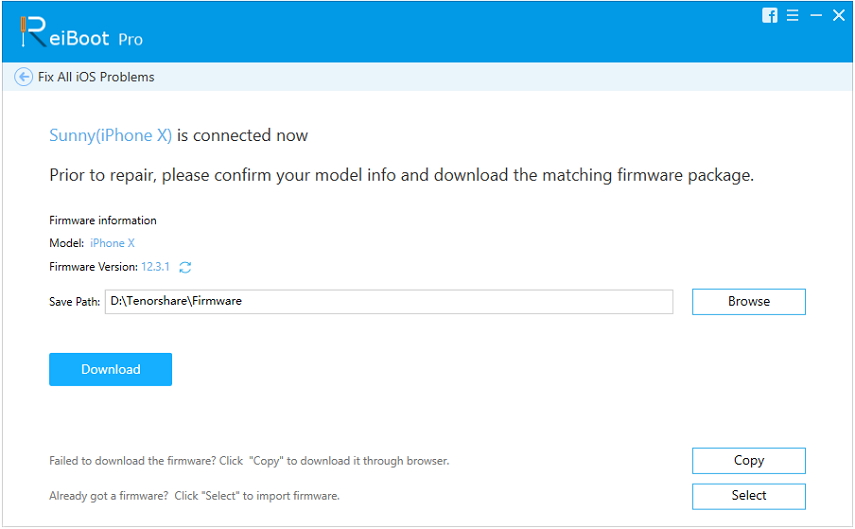
Krok 4: Po úspěšném stažení firmwaru můžete operační systém opravit jediným kliknutím. Celý tento proces může chvíli trvat, nepoužívejte zařízení během procesu, aby nedošlo k poškození.

7. Opravte iPad
Pokud vše, co zkusíte, nefunguje, možná budete potřebovatzvážit opravu iPadu. Doporučujeme, abyste si domluvili schůzku v obchodě Apple Store, kde lze zařízení snadno opravit. Apple Store je nejlepší sázka, protože s větší pravděpodobností rychle zjistí, co je problém, a efektivněji jej řeší. Je třeba si uvědomit, že AppleCare + neopravuje poškození tekutinami. Pokud váš iPad utrpěl poškození tekutinami dříve, než se vyskytly problémy s nabíjením zařízení, nemusí Apple Store zařízení opravit.
Tipy pro péči o baterie iPad, které byste měli vědět
Následuje několik tipů, jak správně starat o baterii iPadu a vyhnout se problémům;
Vzhledem k tomu, že vaše baterie pracuje nejlépe při teplotách mezi 62 a 72 stupňů Fahrenheita, nevystavujte baterii ničemu vyššímu.
Při nabíjení baterie vyjměte pouzdro iPadu, protože v některých případech může dojít k přehřátí baterie a přehřátí baterie.
Aktualizujte zařízení na nejnovější verzi systému iOS, abyste zabránili chybám, které by mohly narušit účinnost baterie.
Udržujte baterii nabitou. Nedělejte si starosti s přebíjením, protože vaše nabíječka rozpozná, že je baterie zcela nabitá.
Před uložením zařízení vypněte, zejména pokud jej budete dlouhodobě ukládat.
Až bude váš iPad nabít, nebudeme se nabíjetvýše uvedená řešení by vám měla pomoci orientovat se v situaci a vyjít na druhý konec. Sdílejte s námi své myšlenky v sekci komentářů níže. Rádi od vás uslyšíme!









